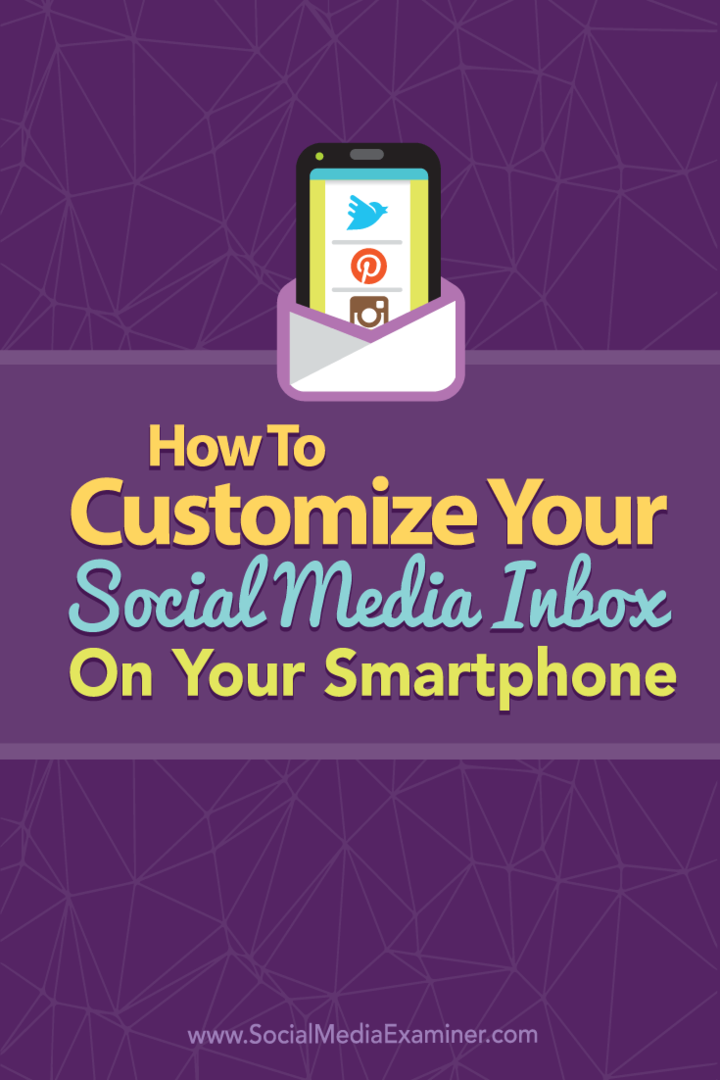अपने स्मार्टफ़ोन पर अपने सोशल मीडिया इनबॉक्स को कैसे अनुकूलित करें: सोशल मीडिया परीक्षक
सोशल मीडिया की रणनीति / / September 26, 2020
 क्या आपको अपने सामाजिक खातों की निरंतर निगरानी करने की आवश्यकता है?
क्या आपको अपने सामाजिक खातों की निरंतर निगरानी करने की आवश्यकता है?
चिंताजनक है कि आप महत्वपूर्ण टिप्पणियां या पोस्ट याद कर रहे हैं?
अपने स्मार्टफोन पर सोशल मीडिया ऐप्स को जोड़कर, आप अपनी विशिष्ट आवश्यकताओं के अनुरूप एक सूचना प्रणाली बना सकते हैं।
इस लेख में आप अंतिम सोशल मीडिया इनबॉक्स के रूप में अपने स्मार्टफोन का उपयोग करने का तरीका जानें.
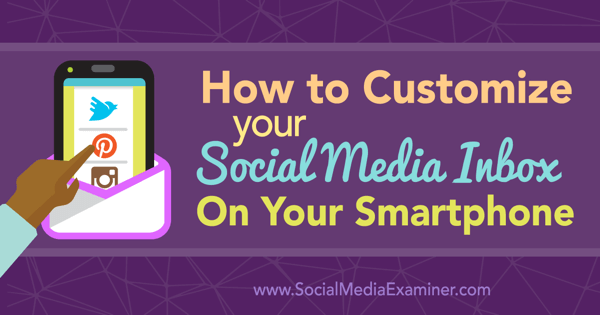
इस लेख में iOS, Android और विंडोज उपकरणों से युक्तियां और स्क्रीनशॉट हैं।
# 1: अपने सामाजिक नेटवर्क के लिए आधिकारिक एप्लिकेशन डाउनलोड करें
सबसे पहले, आपको अपने द्वारा उपयोग किए जाने वाले सभी सामाजिक नेटवर्क के लिए आधिकारिक एप्लिकेशन डाउनलोड करना होगा और अपने मुख्य खातों से साइन इन करें. ऐसे नेटवर्क जिनके लिए कई एप्लिकेशन हैं (फेसबुक, लिंक्डइन और Google+), मुख्य आधिकारिक ऐप के साथ शुरू होते हैं।
आई - फ़ोन तथा एंड्रॉयड उपयोगकर्ता पाएंगे कि फेसबुक के पास सबसे अधिक है क्षुधा देने के लिए। इनमें मुख्य फेसबुक ऐप शामिल है, मैसेंजर, पेज मैनेजर, ग्रुप्स, मेंशन, विज्ञापन मैनेजर, फेसबुक एट वर्क और वर्क चैट।
आपको इन सभी ऐप्स की आवश्यकता है या नहीं, यह इस बात पर निर्भर करता है कि आपको अपने मोबाइल फोन से फेसबुक पर क्या करना है। उदाहरण के लिए, आपको अपने फेसबुक पेज के बारे में मुख्य ऐप के माध्यम से सूचनाएं मिलेंगी, लेकिन आप पेज मैनेजर ऐप के बिना उन सभी का जवाब नहीं दे पाएंगे। इसके अलावा, आप फेसबुक समूहों में भाग ले सकते हैं और मुख्य ऐप के माध्यम से पदों के बारे में सूचनाएं प्राप्त कर सकते हैं, लेकिन समूह ऐप आपके समूहों को थोड़ा बेहतर बनाता है।
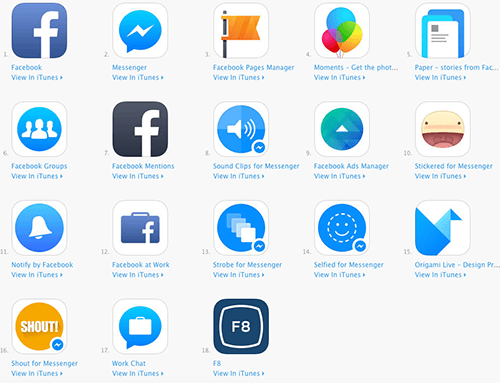
लिंक्डइन एक अन्य नेटवर्क है जो दोनों के लिए कई ऐप पेश करता है आई - फ़ोन तथा एंड्रॉयड उपयोगकर्ताओं। इनमें मुख्य लिंक्डइन ऐप शामिल है, समूह (केवल iPhone उपयोगकर्ताओं के लिए), Recruiter, बिक्री नेविगेटर, पल्स, और जॉब सर्च। वे भी शामिल हैं SlideShare, लेकिन प्रस्तुति अपलोड करने वाले उपयोगकर्ताओं के लिए तकनीकी रूप से लिंक्डइन के स्वामित्व वाला एक अलग नेटवर्क है।
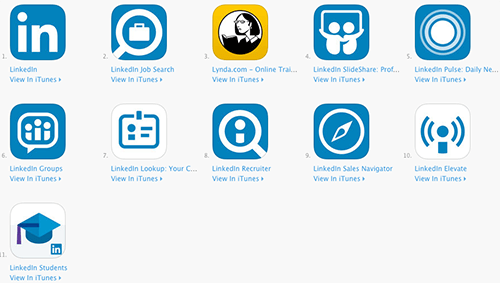
Google+ के लिए कई ऐप्स हैं आई - फ़ोन तथा एंड्रॉयड भी, सेवाओं के उनके विभाजन के लिए धन्यवाद। आपके द्वारा उपयोग की जाने वाली सुविधाओं के आधार पर, आपको मुख्य Google+ एप्लिकेशन की आवश्यकता हो सकती है, Hangouts, फोटो, और Google मेरा व्यवसाय. जब आप एक ही डेवलपर द्वारा ऐप्स खोजते हैं, तो वे Google से अन्य सभी ऐप के साथ मिश्रित हो जाएंगे।
मुख्य Google+ ऐप आपको स्ट्रीम और समुदायों में अपने प्रोफ़ाइल और पृष्ठों से अपडेट और पोस्ट करने की अनुमति देता है संग्रह. लेकिन अगर आपको अपने पेज की जानकारी, जानकारी, और अपने मोबाइल फोन से समीक्षा का प्रबंधन करना है तो आपको Google मेरा व्यवसाय ऐप चाहिए। यदि आप अपनी प्रोफ़ाइल से Google+ पर निजी संदेश भेजना चाहते हैं, तो आपको Hangouts की आवश्यकता है।
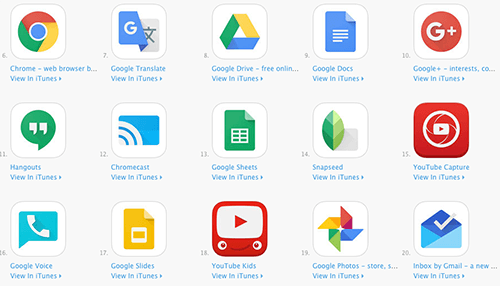
वहां से, अधिकांश सामाजिक नेटवर्क में केवल एक आधिकारिक ऐप है। iPhone और Android उपयोगकर्ता Twitter, Instagram, Pinterest, Medium, Snapchat, YouTube के लिए आधिकारिक एप्लिकेशन पा सकते हैं (यदि आप YouTube चैनल के मालिक हैं, तो निर्माता स्टूडियो चुनें), Tumblr, Quora, स्काइप, ढीला, ITunes और Google Play नेटवर्क पर क्रमशः व्हाट्सएप, पेरिस्कोप, मीरकैट, वाइन और पीच। यदि तुम प्रयोग करते हो गप्पी, आप केवल iTunes पर ऐप ढूंढेंगे।
विंडोज़ फोन उपयोगकर्ताओं को सीमित संख्या में आधिकारिक सामाजिक ऐप मिलेंगे Microsoft स्टोर जिसमें फेसबुक, ट्विटर, इंस्टाग्राम बीटा, व्हाट्सएप, लिंक्डइन, स्काइप, स्लैक बीटा और वाइन शामिल हैं।
# 2: सामान्य ऐप अधिसूचना वरीयताएँ सेट करें
एक iPhone उपयोगकर्ता के रूप में, मैं अधिसूचना केंद्र में और एप्लिकेशन बैज आइकन के साथ सामाजिक नेटवर्क ऐप से सूचनाएं प्राप्त करना पसंद करता हूं। आप ऐसा कर सकते हैं अपने iPhone की सेटिंग> सूचना पर जाएं तथा अपनी वरीयताओं के अनुसार आपको सूचित करने के लिए अपने प्रत्येक सामाजिक नेटवर्क एप्लिकेशन को कॉन्फ़िगर करें.
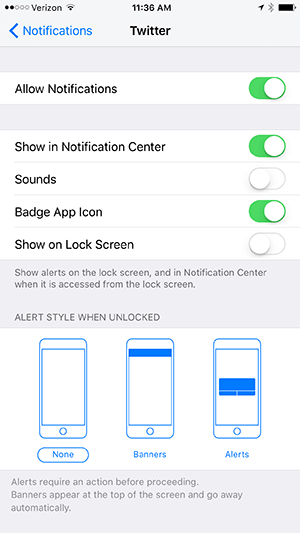
अपने सभी सोशल नेटवर्क ऐप्स के लिए उपरोक्त सेटिंग्स का उपयोग करने से आप जल्दी से एक नज़र में देख सकते हैं कि किन नेटवर्कों में सूचनाएँ हैं जिनकी आपको समीक्षा करने की आवश्यकता है।
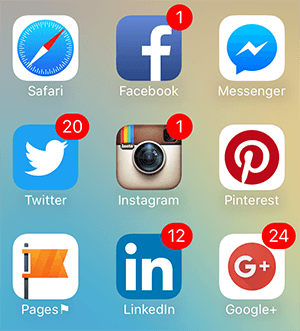
ये सेटिंग्स आपको अधिसूचना केंद्र में अधिक विस्तृत संदेश भी देंगी।
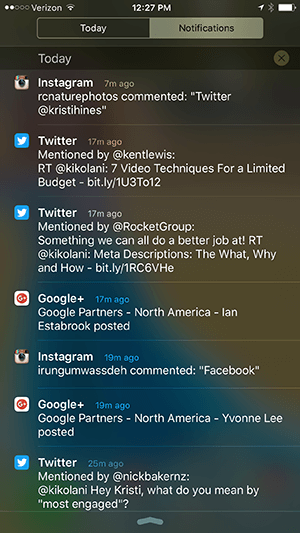
यदि आप एक Android उपयोगकर्ता हैं, तो आप कर सकते हैं अपनी सेटिंग> ध्वनि और अधिसूचना> ऐप सूचना पर जाएं चुनना है या नहीं प्रत्येक सामाजिक नेटवर्क ऐप से सूचनाओं को अवरुद्ध या प्राथमिकता दें.
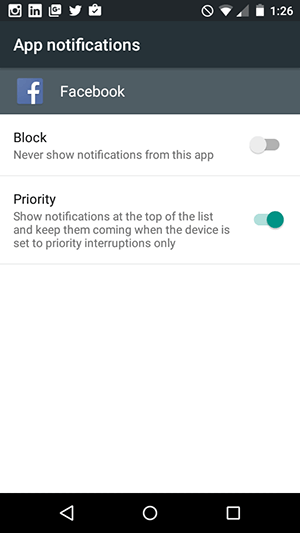
अपने सभी सोशल नेटवर्क ऐप्स के साथ इस सेटिंग का उपयोग करने से आपकी लॉक स्क्रीन (आपकी लॉक स्क्रीन सेटिंग्स के आधार पर) पर निम्न सूचनाएं और जब आप अपनी सूचनाओं को खींचते हैं तो उत्पादन करेंगे।
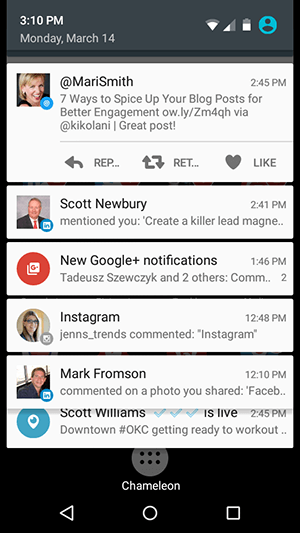
Android उपयोगकर्ता कर सकते हैं का उपयोग करके iPhone ऐप बैज आइकन (आपके डिवाइस के आधार पर) के समान प्रभाव पैदा करें नोटरी अपठित गिनती एप्लिकेशन. ऐप सुझाव देता है कि पहले निशुल्क संस्करण की कोशिश करें ताकि यह सुनिश्चित हो सके कि यह आपके डिवाइस के साथ भुगतान किए गए नोटिफ़ायर + संस्करण में अपग्रेड करने से पहले काम करता है, जो कि $ 1.50 है।
इसकी आपको आवश्यकता है प्रत्येक सामाजिक नेटवर्क की सूचनाओं तक पहुँचने के लिए नोटिफ़ायर को अनुमति दें (वन-टाइम सेटिंग) और प्रत्येक सामाजिक नेटवर्क ऐप को अपने होम स्क्रीन पर एक सूचना 1 × 1 विजेट में जोड़ें. एक बार जब आप ऐसा कर लेते हैं, तो आप नोटिफ़ायर ऐप पर जा सकते हैं और प्रत्येक सामाजिक नेटवर्क की सूचनाओं के लिए सेटिंग्स कॉन्फ़िगर करें आपकी प्राथमिकताओं के आधार पर।
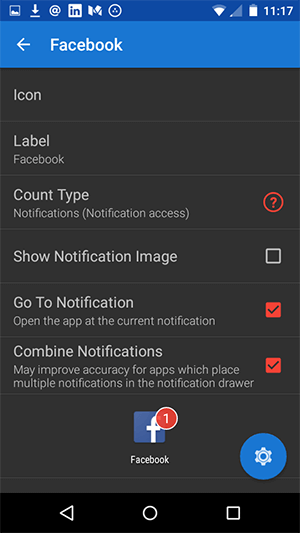
जब आप समाप्त कर लेते हैं, तो आपको iPhone उपयोगकर्ताओं को प्राप्त होने वाले समान एप्लिकेशन बैज सूचनाएं मिलेंगी।
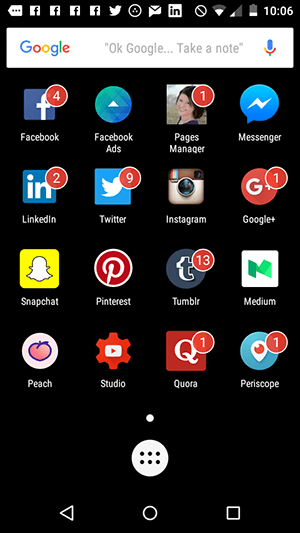
विंडोज फोन एप्लिकेशन के लिए अधिसूचना सेटिंग्स खुद एप्स के भीतर सेट की जाती हैं, जिनकी चर्चा मैं अगले भाग में करूंगा। अंत में, वे आपकी वरीयताओं और प्रत्येक ऐप की पेशकश के आधार पर विभिन्न प्रकार की सूचनाओं का परिणाम देते हैं।
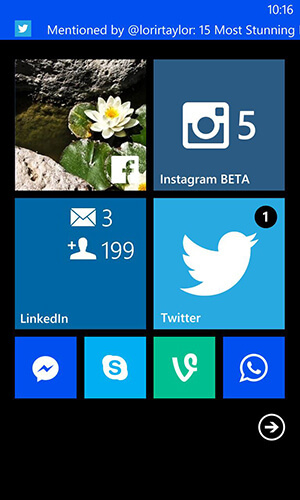
# 3: सामाजिक नेटवर्क एप्लिकेशन के भीतर सूचनाएं कॉन्फ़िगर करें
अंतिम लेकिन कम से कम, आप नहीं करना चाहेंगे विशिष्ट सूचनाएँ जिन्हें आप प्राप्त करना चाहते हैं कॉन्फ़िगर करने के लिए प्रत्येक सोशल नेटवर्क ऐप में जाएं. आपके द्वारा चुने जाने वाले विकल्प सामाजिक नेटवर्क और आपके डिवाइस पर निर्भर करेंगे।
जब आधिकारिक एप्लिकेशन उपलब्ध होते हैं, तो iPhone, एंड्रॉइड और विंडोज उपयोगकर्ताओं के लिए निर्देश शामिल होते हैं। मैं आपको अनुशंसित करता हूं अपनी सूचनाओं को केवल उस गतिविधि के लिए सचेत करने के लिए कॉन्फ़िगर करें, जिस पर आप कार्रवाई करना चाहते हैं.
उदाहरण के लिए, ट्विटर पर, आप हर बार एक नया अनुयायी पाने के लिए जानना चाहते हैं या नहीं कर सकते हैं। लेकिन आप जानना चाहते हैं कि आपको एक नया उल्लेख या सीधा संदेश कब मिलता है ताकि आप प्रतिक्रिया दे सकें। फ़ेसबुक पर, आप हर बार एक नया जैसा प्राप्त करना चाहते हैं या नहीं जानना चाह सकते हैं। लेकिन आप यह जानना चाहते हैं कि जब कोई व्यक्ति आपके पृष्ठ पर किसी पोस्ट पर टिप्पणी करता है, तो आप इसे स्पैम के लिए जांच सकते हैं और जवाब दे सकते हैं।
के लिए लक्ष्य है अपनी सूचनाओं को यथासंभव प्रबंधनीय और कार्रवाई योग्य बनाएं.
IPhone, Android और विंडोज के लिए ट्विटर ऐप सूचनाएं
IPhone Twitter ऐप में, अपने ट्विटर प्रोफ़ाइल पर जाने के लिए नीचे दाईं ओर स्थित मी आइकन पर टैप करें, अपने प्रोफ़ाइल फ़ोटो के दाईं ओर सेटिंग व्हील पर टैप करें, और फिर सेटिंग्स पर टैप करें। अपने ट्विटर अकाउंट पर टैप करें और फिर मोबाइल नोटिफिकेशन पर टैप करें। अगली स्क्रीन पर, आपको निम्नलिखित सेटिंग्स को संपादित करने में सक्षम होना चाहिए।
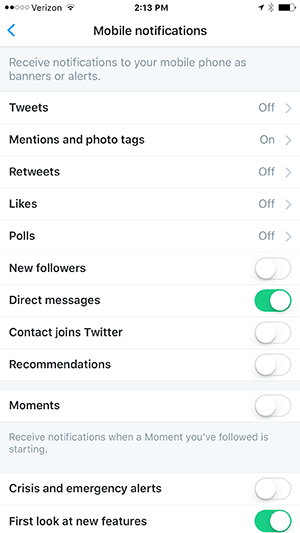
यदि ये विकल्प धूसर हो जाते हैं, तो एप्लिकेशन को हटा दें और इसे पुनः इंस्टॉल करें। इससे समस्या का समाधान होना चाहिए।
एंड्रॉइड फोन उपयोगकर्ता के रूप में, जब आप शीर्ष दाईं ओर तीन बिंदुओं पर टैप करते हैं, तो आपको समान सेटिंग्स मिलेंगी Twitter ऐप स्क्रीन पर, सेटिंग पर टैप करें, Notifications पर टैप करें और फिर Mobile Notifications पर टैप करें।
विंडोज फोन उपयोगकर्ता के रूप में, आपको ट्विटर ऐप स्क्रीन के नीचे दाईं ओर तीन बिंदुओं पर टैप करने पर, सेटिंग्स पर टैप करें, और फिर अपने उपयोगकर्ता नाम पर टैप करने पर विभिन्न विकल्प मिलेंगे।
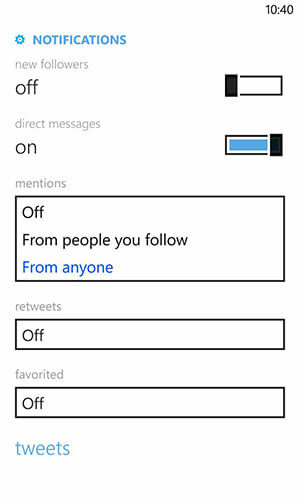
के लिए फेसबुक ऐप नोटिफिकेशन iPhone, Android और विंडोज
यदि आप किसी भी डिवाइस पर फेसबुक मोबाइल ऐप पर प्राप्त होने वाली सूचनाओं की संख्या को कम करना चाहते हैं, तो अपने डेस्कटॉप ब्राउज़र पर कुछ अधिसूचना सेटिंग्स को संपादित करके शुरू करें। यदि आप बहुत सारे समूहों से संबंधित हैं, तो अपने पर जाकर शुरू करें समूह पृष्ठ और उन समूहों को छोड़ दें जिन्हें आप या तो नहीं पहचानते हैं या जिनमें भाग नहीं लेते हैं।
YouTube मार्केटिंग प्रशिक्षण प्राप्त करें - ऑनलाइन!

YouTube के साथ अपनी व्यस्तता और बिक्री में सुधार करना चाहते हैं? फिर YouTube मार्केटिंग विशेषज्ञों की सबसे बड़ी और सबसे अच्छी सभा में शामिल हों क्योंकि वे अपनी सिद्ध रणनीतियों को साझा करते हैं। आपको चरण-दर-चरण लाइव निर्देश प्राप्त होंगे, जिस पर ध्यान केंद्रित किया गया है YouTube रणनीति, वीडियो निर्माण और YouTube विज्ञापन. अपनी कंपनी और क्लाइंट्स के लिए YouTube मार्केटिंग हीरो बनें क्योंकि आप उन रणनीतियों को लागू करते हैं जो सिद्ध परिणाम प्राप्त करते हैं। यह सोशल मीडिया परीक्षक में अपने दोस्तों से एक लाइव ऑनलाइन प्रशिक्षण कार्यक्रम है।
विवरण के लिए यहां क्लिक करें - बिक्री के बारे में पता लगाएं 22ND!
जब आप अपनी अधिसूचना सेटिंग यहां के समूहों के लिए संपादित कर सकते हैं, तो नहीं। आपके सामान्य पर जाना तेज़ है अधिसूचना सेटिंग और फेसबुक के बगल में स्थित एडिट लिंक पर क्लिक करें।
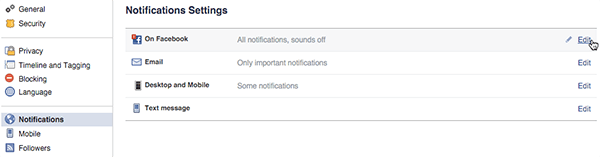
फिर ग्रुप एक्टिविटी के बगल में एडिट बटन पर क्लिक करें। यह आपको अपने बाकी समूहों के माध्यम से जाने की अनुमति देता है और यदि आप प्रत्येक समूह से सूचनाएं प्राप्त करना चाहते हैं तो जल्दी से निर्णय लें।
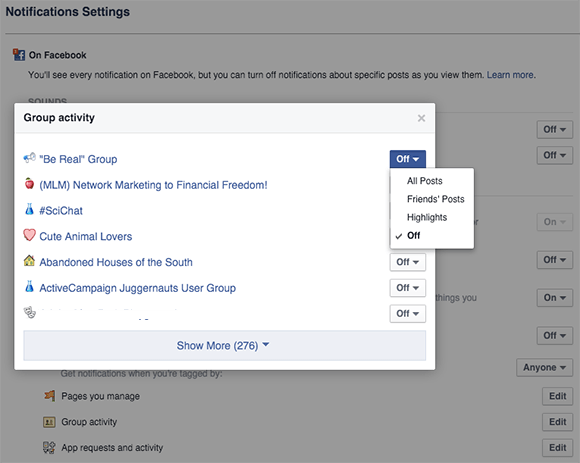
यदि आप वहां हैं, यदि आप अपने समाचार फ़ीड में समूह पोस्ट नहीं देखना चाहते हैं, तो समूह नाम पर होवर करें और अपने समाचार फ़ीड से समूह पोस्ट को निकालने के लिए निम्नलिखित बटन को अनचेक करें।
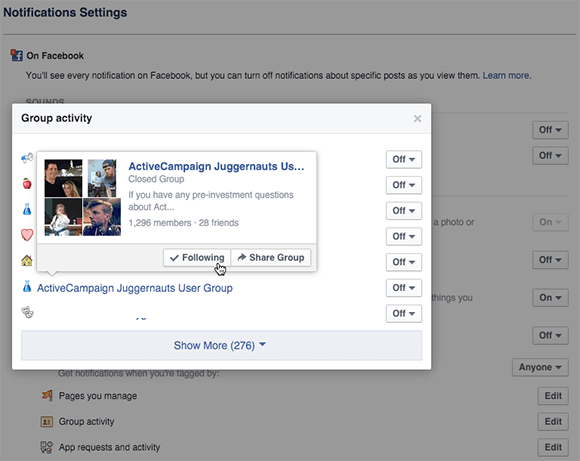
जब आप अपने समूह के नोटिफिकेशन के साथ काम करते हैं, तो आपको फेसबुक पर अपनी बाकी अधिसूचना सेटिंग्स की जाँच करनी चाहिए।
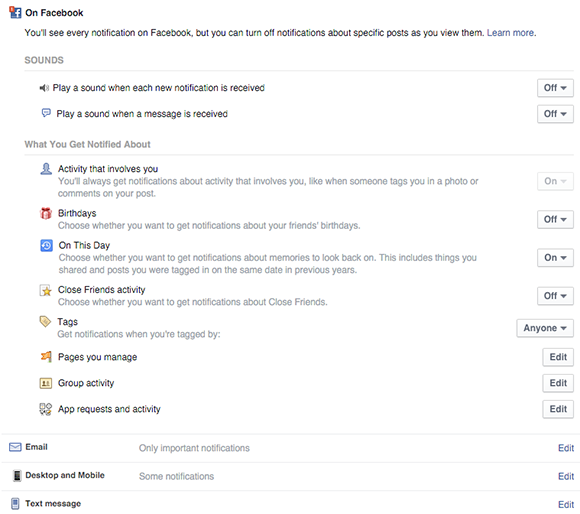
आप अपना संपादन कर सकते हैं अनुयायी सेटिंग्स अपनी वरीयता के आधार पर, जब भी आपको एक नया अनुयायी मिले, हर बार अधिसूचित करने के लिए ठीक है।
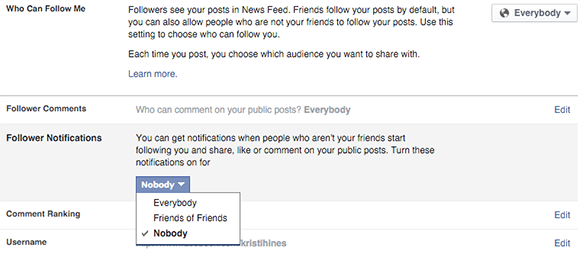
आप अपना संपादन भी कर सकते हैं सुरक्षा सेटिंग आपको अपने खाते से लॉगिन और अन्य गतिविधि के लिए सचेत करने के लिए।
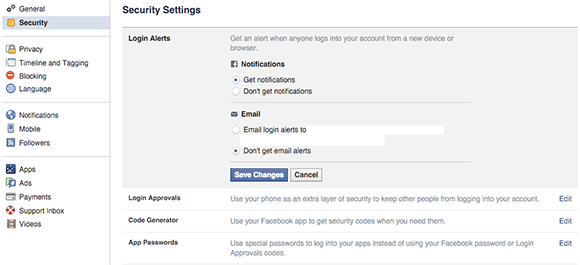
इसके बाद, अपने पर जाएं पेज सूची, प्रत्येक पृष्ठ पर क्लिक करें, प्रत्येक पृष्ठ की सेटिंग पर जाएं, और निर्धारित करें कि आपको उस पृष्ठ से क्या सूचनाएं चाहिए।
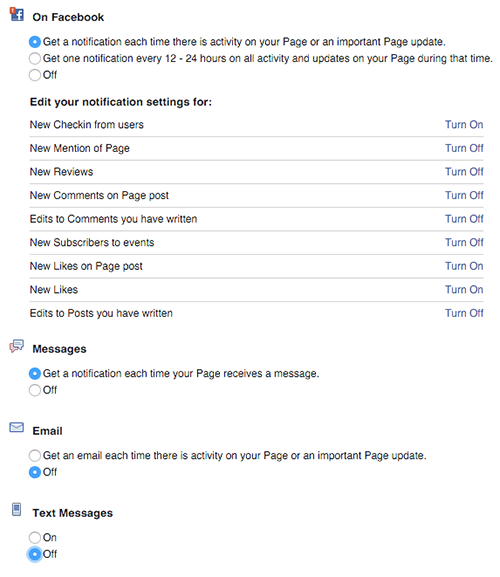
यहां से, यह जानना महत्वपूर्ण है कि आपके द्वारा पोस्ट की गई टिप्पणियों के बारे में सूचनाओं को कब और कैसे चालू किया जाए। डेस्कटॉप पर, आप पोस्ट अधिसूचना के आगे ड्रॉप-डाउन तीर पर क्लिक करके ऐसा कर सकते हैं।
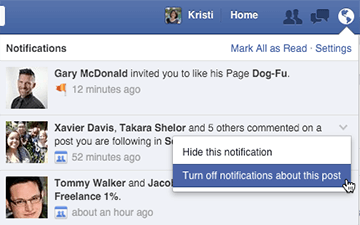
एक iPhone उपयोगकर्ता के रूप में, फेसबुक ऐप में मोबाइल अधिसूचना पर बाईं ओर स्वाइप करें और नोटिफिकेशन को बंद करने का विकल्प पाने के लिए More पर टैप करें।
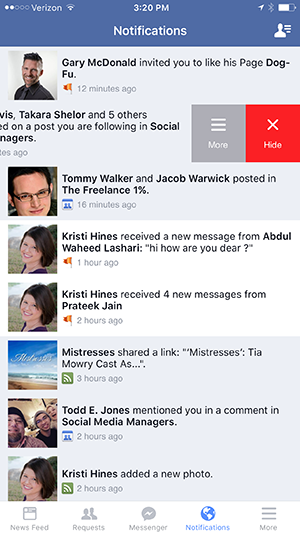
एंड्रॉइड फोन उपयोगकर्ता के रूप में, भविष्य की सूचनाओं को बंद करने का विकल्प प्राप्त करने के लिए मोबाइल अधिसूचना पर टैप करें और दबाए रखें।
एक विंडोज फोन उपयोगकर्ता के रूप में, आप iPhone और Android उपयोगकर्ताओं के लिए सूचनाओं को बंद नहीं कर सकते। हालाँकि, आपके पास विकल्प हैं कि आप फेसबुक ऐप स्क्रीन के दाईं ओर शीर्ष तीन पंक्तियों पर टैप करके और सेटिंग्स पर नीचे स्क्रॉल करके पहुंच सकते हैं। जब आप सूचना पर टैप करते हैं, तो आप निम्न सेटिंग्स को कॉन्फ़िगर कर सकते हैं।
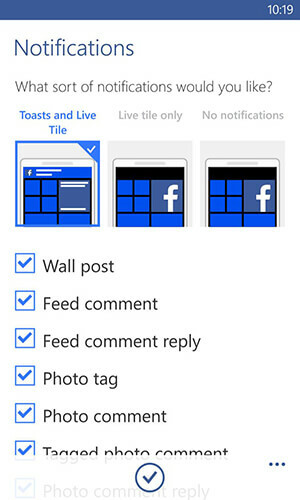
लिंक्डइन IPhone, Android और विंडोज के लिए ऐप सूचनाएं
लिंक्डइन आईफोन ऐप में, सबसे नीचे मी आइकन पर टैप करें, ऊपर दाईं ओर सेटिंग्स व्हील पर टैप करें, और फिर पुश नोटिफिकेशन तक पहुंचने के लिए संचार टैब पर टैप करें। वहां, आप निम्न सेटिंग्स को कस्टमाइज़ कर सकते हैं।
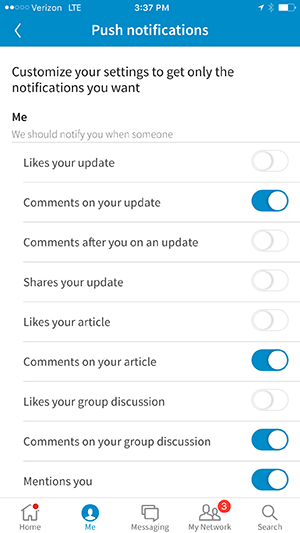
इसके अलावा, मेरा सुझाव है कि जब कोई आपको संदेश भेजता है तो आप सूचनाओं को चालू करते हैं।
एंड्रॉइड फोन उपयोगकर्ता के रूप में, आपके पास समान सेटिंग्स हैं। आपका Me आइकन नीचे की बजाय सबसे ऊपर है, हालाँकि, और सेटिंग व्हील आपके नाम के दाईं ओर पॉप होता है।
विंडोज फोन उपयोगकर्ता के रूप में, आपको लिंक्डइन ऐप स्क्रीन के नीचे दाईं ओर तीन बिंदुओं पर टैप करने पर अलग-अलग विकल्प मिलेंगे और फिर सेटिंग पर टैप करें।
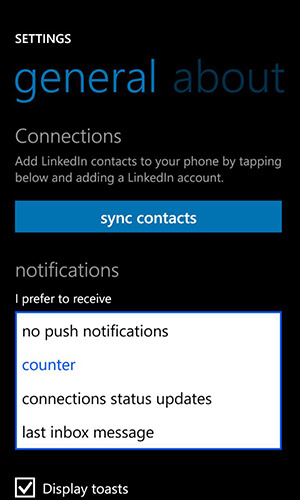
इंस्टाग्राम IPhone, Android और विंडोज के लिए ऐप सूचनाएं
एक iPhone उपयोगकर्ता के रूप में, स्क्रीन के नीचे दाईं ओर प्रोफ़ाइल आइकन पर टैप करें और फिर पुश अधिसूचना सेटिंग्स को खोजने के लिए शीर्ष दाईं ओर सेटिंग व्हील पर टैप करें। वहां, आप निम्न सेटिंग्स को कस्टमाइज़ कर सकते हैं।
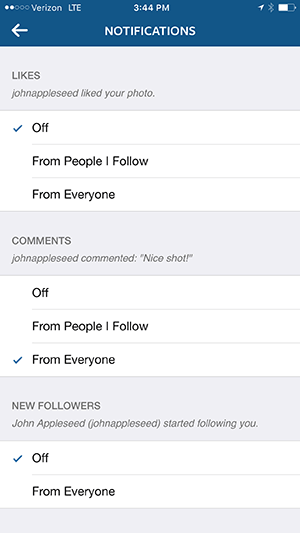
स्क्रीन के नीचे, मैं इंस्टाग्राम डायरेक्ट और फोटो ऑफ यू के लिए सूचनाओं को चालू करने का भी सुझाव देता हूं।
एंड्रॉइड फोन उपयोगकर्ता के रूप में, आपके पास समान सेटिंग्स हैं। सेटिंग्स व्हील आइकन तक पहुंचने के लिए, दाईं ओर प्रोफ़ाइल आइकन पर टैप करें और फिर तीन बिंदुओं पर टैप करें।
यदि आप एक विंडोज फोन उपयोगकर्ता हैं, तो आप समान घटनाओं के लिए सूचनाओं को कॉन्फ़िगर कर सकते हैं। अपनी सेटिंग्स तक पहुंचने के लिए, इंस्टाग्राम बीटा ऐप के निचले दाईं ओर मौजूद तीन डॉट्स पर टैप करें सेटिंग्स, प्राथमिकताएँ टैब पर टैप करें, और फिर पुश अधिसूचना सेटिंग्स पर टैप करें और लाइव टाइल की जांच करें सूचनाएं।
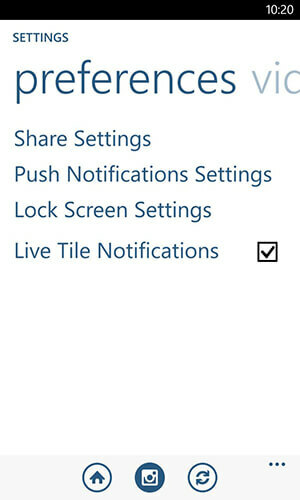
Pinterest IPhone और Android के लिए ऐप सूचनाएं
एक iPhone उपयोगकर्ता के रूप में, स्क्रीन के नीचे दाईं ओर प्रोफ़ाइल आइकन पर टैप करें और फिर अपनी सेटिंग्स को खोजने के लिए शीर्ष दाईं ओर सेटिंग व्हील पर टैप करें। पुश सूचनाएं खोजने के लिए नीचे स्क्रॉल करें। वहां, आप निम्न सेटिंग्स को कस्टमाइज़ कर सकते हैं।
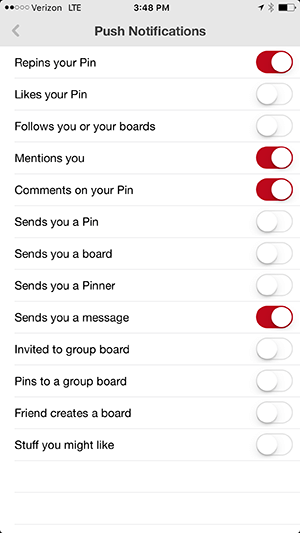
एंड्रॉइड फोन उपयोगकर्ता के रूप में, आपके पास समान सेटिंग्स हैं। हालाँकि, आपका प्रोफ़ाइल आइकन स्क्रीन के शीर्ष दाईं ओर है, और सेटिंग्स व्हील को तीन बिंदुओं द्वारा दर्शाया गया है।
गूगल + IPhone और Android के लिए ऐप सूचनाएं
आप अपने डेस्कटॉप ब्राउज़र पर Google+ मोबाइल ऐप में प्राप्त सूचनाओं को कॉन्फ़िगर कर सकते हैं। अपनी Google+ प्रोफ़ाइल में प्रवेश करें और बाईं साइडबार मेनू में सेटिंग्स पर क्लिक करें।
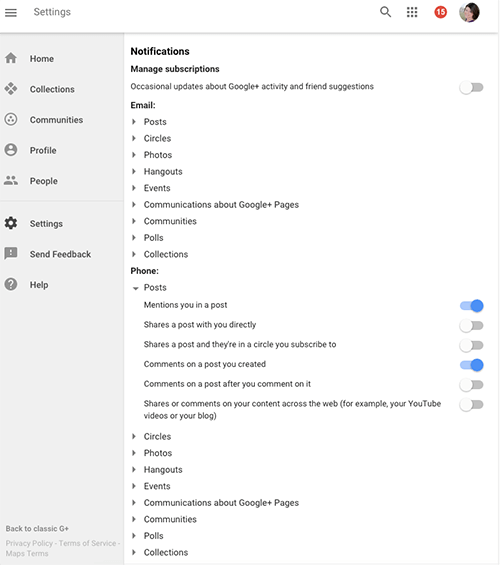
यदि आप एक या अधिक Google+ पृष्ठ प्रबंधित करते हैं, तो आपको अपने ब्राउज़र के शीर्ष दाईं ओर चयनकर्ता का उपयोग करके उन पृष्ठों पर जाने की आवश्यकता होगी।
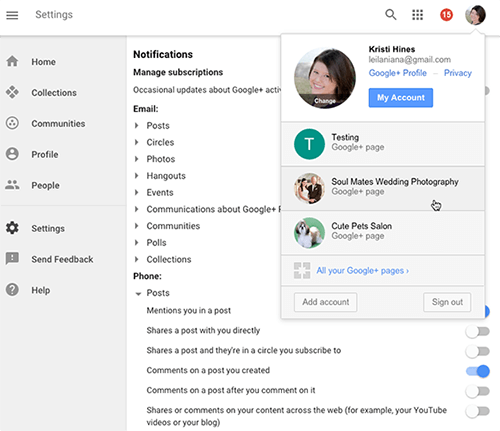
फिर Google+ मोबाइल ऐप में अपने पृष्ठों की सेटिंग समायोजित करने के लिए फिर से सेटिंग पर क्लिक करें। सुनिश्चित करें कि सही सेटिंग्स को बदलने के लिए शीर्ष दाईं ओर स्थित प्रोफ़ाइल आइकन आपके पृष्ठ से मेल खाता है।
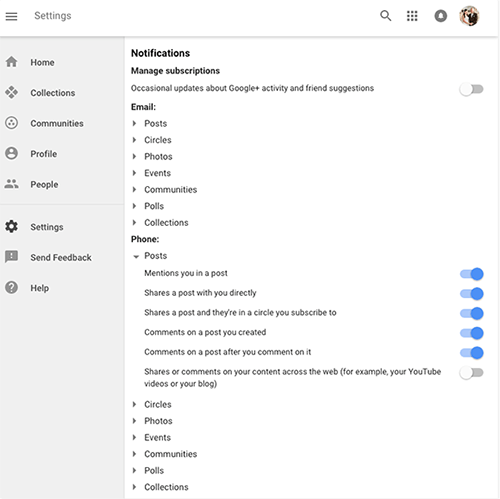
एक iPhone उपयोगकर्ता के रूप में, आपको मुख्य Google+ ऐप पर जाने की आवश्यकता होगी, ऊपर बाईं ओर तीन पंक्तियों पर टैप करें, अपने नाम और ईमेल के आगे ड्रॉप-डाउन तीर पर टैप करें, और फिर प्रबंधित खातों पर टैप करें।
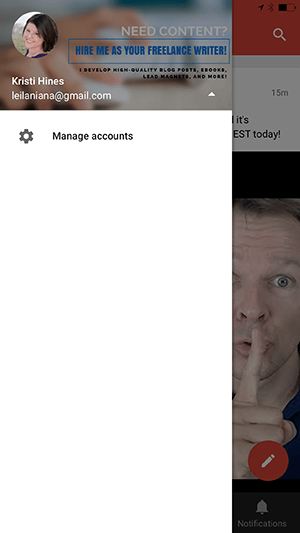
वहां, आप उन Google+ पृष्ठों को टॉगल कर सकते हैं जिन्हें आप Google+ ऐप से प्रबंधित करना चाहते हैं।
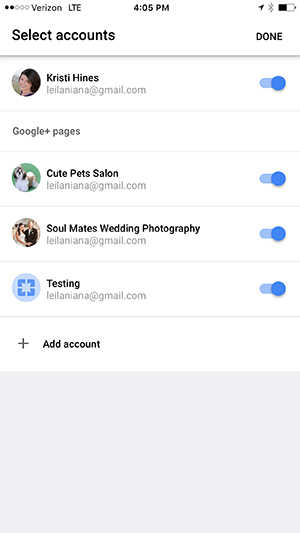
अब, आपको अपनी प्रोफ़ाइल से Google+ एप्लिकेशन में अपने पृष्ठों पर स्विच करने में सक्षम होना चाहिए।
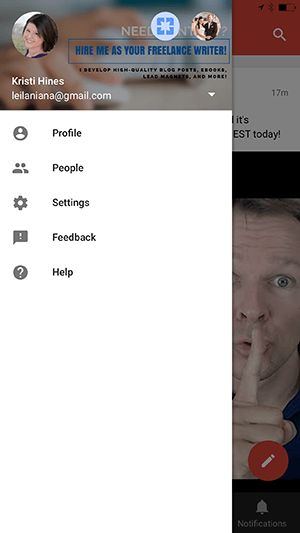
एक Android फ़ोन उपयोगकर्ता के रूप में, आपको अपने Google+ ऐप में Google+ पृष्ठ जोड़ते समय एक समान अनुभव होगा। अपने नाम और ईमेल के आगे स्थित ड्रॉप-डाउन तीर पर टैप करने के बाद, आप इसके बजाय Google+ पृष्ठ का चयन करने के लिए टैप करेंगे।
YouTube निर्माता स्टूडियो IPhone और Android के लिए ऐप सूचनाएं
YouTube निर्माता स्टूडियो ऐप के iPhone या Android फ़ोन उपयोगकर्ता के रूप में, अपनी सेटिंग्स खोजने के लिए स्क्रीन के शीर्ष पर तीन पंक्तियों पर टैप करें। फिर आप अपने चैनल पर अपलोड किए गए वीडियो पर टिप्पणियों के लिए सूचनाओं को सक्षम कर सकते हैं।
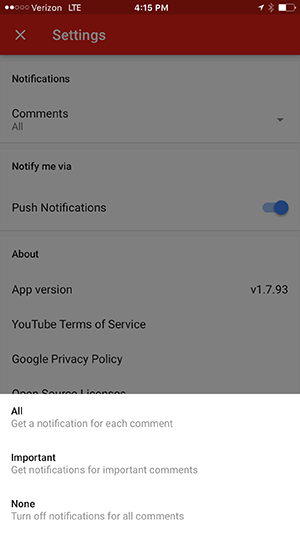
निष्कर्ष के तौर पर
यहां से, पुश सूचना या मोबाइल सेटिंग खोजने के लिए अपने सोशल नेटवर्क ऐप्स की सेटिंग में देखना जारी रखें, जो आपको आपके स्मार्टफोन पर मिलने वाली सूचनाओं को कस्टमाइज़ करने की अनुमति देगा। आपके द्वारा चुनी गई सूचनाएं आपके स्मार्टफ़ोन को सामाजिक इनबॉक्स के रूप में उपयोग करने की प्रभावशीलता को प्रभावित करेंगी।
इसके अलावा, अपने स्मार्टफ़ोन के लिए अधिक आधिकारिक सोशल नेटवर्क ऐप्स की तलाश में रहें, जो आपको महत्वपूर्ण सामाजिक गतिविधियों से अवगत कराएंगे, जिन्हें आपको जल्द से जल्द जवाब देने की आवश्यकता है।
तुम क्या सोचते हो? क्या आप अपने स्मार्टफोन को सोशल इनबॉक्स के रूप में इस्तेमाल करते हैं? नोटिफिकेशन सेटिंग्स के लिए आपके पास और क्या टिप्स हैं? टिप्पणियों में अपनी सलाह साझा करना सुनिश्चित करें!